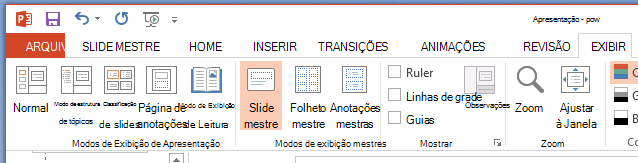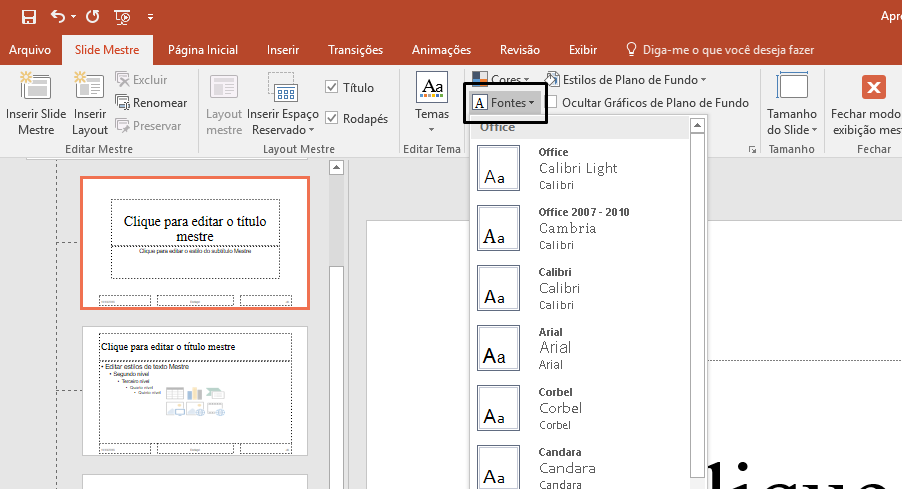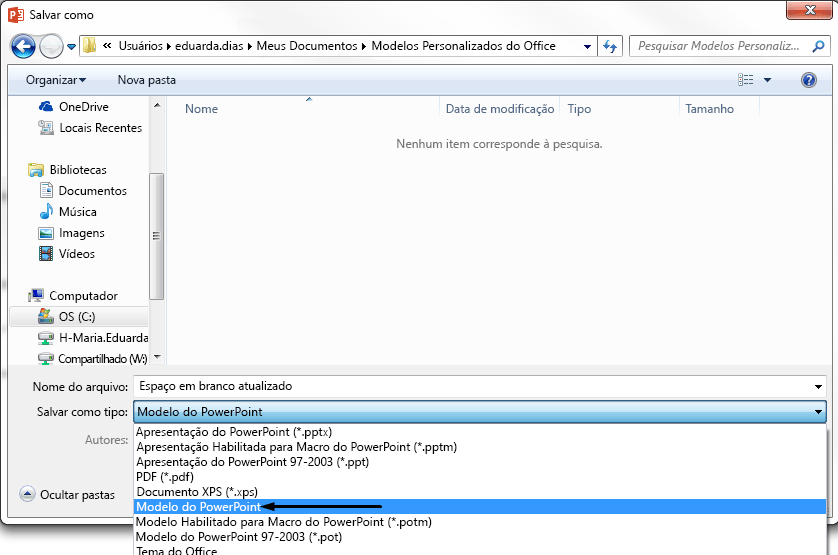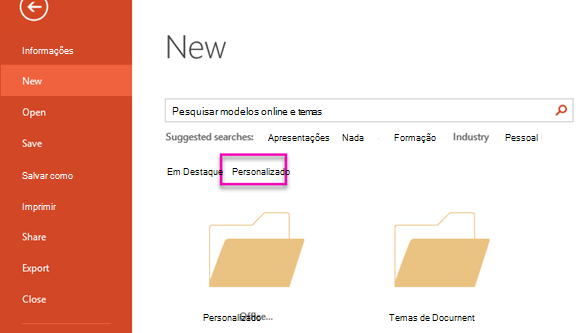Em vez de alterar fontes em seus slides um por um, você pode alterar as fontes padrão para toda a apresentação. O emparelhamento de fonte (fonte de cabeçalho, fonte do corpo) é uma decisão de design importante no PowerPoint.
-
Selecione Exibir > Slide Mestre.
-
Na guia Mestre de Slides , selecione o menu suspenso Fontes . Selecione a fonte que você deseja usar para todos os slides na apresentação. Você não precisa escolher entre os pares de fonte pré-definidos no menu; escolha Personalizar Fontes na parte inferior do menu para selecionar suas próprias fontes.
Observação: Todas as alterações feitas no modo de exibição Mestre do Slide afetam todos os slides que usam o master.
-
Marque Fechar Modo de Exibição Mestre. O texto durante toda a apresentação é atualizado automaticamente para a nova fonte.
Criar um modelo para salvar sua fonte padrão
Você pode salvar as atualizações de fonte padrão acima criando um modelo de PowerPoint. Este modelo salva suas atualizações de fonte e pode ser usado em apresentações futuras.
-
Selecione Arquivo > Salvar Como.
-
Selecione Computador > Procurar.
-
Navegue até C:\Users\<your username>\Documents\Modelos personalizados do Office.
-
Digite o nome do modelo na caixa Nome do Arquivo . Selecione o menu suspenso Salvar como tipo e selecione Modelo do PowerPoint.
-
Selecione Salvar.
Observação: Você pode acessar seu modelo ao criar uma nova apresentação. Selecione Arquivo > Novo e selecione Modelos personalizados do Office > personalizados para localizar seu modelo.